8.3 Filtrage de la liste Produits découverts
Par défaut, la liste Produits découverts n'affiche que les produits découverts 1) qui sont installés sur un périphérique de votre zone de gestion et 2) qui ne sont pas exclus des calculs de conformité. Vous pouvez modifier les critères de recherche pour changer l'affichage des produits découverts.
Par exemple, vous pouvez afficher uniquement les produits découverts d'un fabricant spécifique ou ceux qui sont associés à des produits sous licence.
-
Dans le Centre de contrôle ZENworks, cliquez sur l'onglet .
-
Dans la page Gestion des licences, cliquez sur .
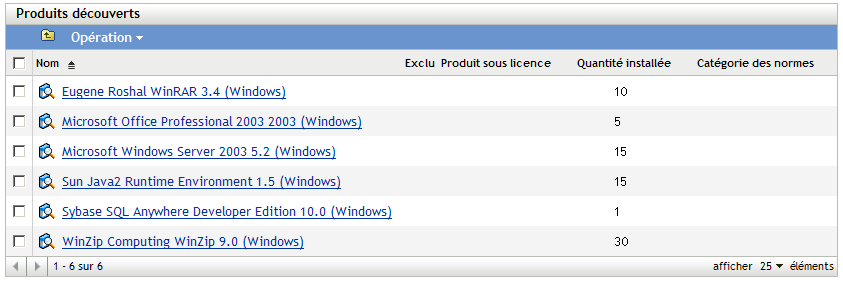
-
Dans le panneau Recherche (qui se trouve à côté du panneau Produits découverts), spécifiez les critères à utiliser pour filtrer la liste. Pour être affiché, un produit doit respecter l'ensemble des critères définis.
Nom : spécifiez les caractères que le nom du produit découvert (ou du dossier) doit inclure. Il s'agit d'un champ de correspondance partielle qui n'est pas sensible à la casse. Si les caractères que vous entrez sont inclus dans un nom de produit découvert, ce produit correspond aux critères.
Fabricant : sélectionnez un fabricant spécifique ou pour afficher tous les fabricants.
Fabricant actuel : sélectionnez un fabricant spécifique ou pour afficher tous les fabricants.
Plate-forme : sélectionnez la plate-forme ( ou ) spécifique.
État d'exclusion : choisissez l'une des options suivantes :
-
: ignore l'état d'exclusion. Affiche tous les produits découverts.
-
: affiche uniquement les produits découverts exclus des calculs de conformité. Un produit exclu ne peut pas être associé à un produit de licence.
-
: affiche les produits découverts qui ne sont pas exclus des calculs de conformité.
État de l'installation : choisissez l'une des options suivantes :
-
: ignore l'état de l'installation. Affiche tous les produits découverts.
-
: affiche uniquement les produits découverts installés dans votre zone de gestion.
-
: affiche les produits découverts qui sont inclus dans la base de connaissances mais qui ne sont pas installés dans votre zone de gestion.
État d'utilisation : choisissez l'une des options suivantes :
-
: ignore l'état d'utilisation. Affiche tous les produits découverts.
-
: affiche les produits découverts pour lesquels l'utilisation active est enregistrée.
-
: affiche les produits découverts pour lesquels aucune utilisation active n'est enregistrée.
État de rapprochement : choisissez l'une des options suivantes :
-
: ignore l'état de rapprochement. Affiche tous les produits découverts.
-
: affiche les produits découverts associés à des produits sous licence.
-
: affiche les produits découverts qui sont associés à aucun produit sous licence.
Catégorie des normes : choisissez une catégorie de normes ou sélectionnez pour afficher toutes les catégories.
-
-
Cliquez sur pour appliquer les critères de recherche et filtrer la liste.